كيفية تحويل جدول Excel بسرعة إلى ملف PDF؟
في Excel، قد تعرف كيفية تحويل المصنف بالكامل إلى ملف PDF، ولكن هل تعرف كيفية تحويل جدول واحد فقط في Excel إلى ملف PDF منفرد؟ في هذه المقالة، لدي بعض الحيل لحل هذه المهمة بسرعة.
تحويل جدول واحد إلى PDF باستخدام وظيفة حفظ كـ
تحويل جدول واحد إلى PDF أو تنسيقات ملفات أخرى باستخدام Kutools لـ Excel![]()
تحويل جميع الجداول إلى ملفات PDF منفصلة باستخدام Kutools لـ Excel![]()
تحويل جدول واحد إلى PDF باستخدام وظيفة حفظ كـ
في Excel، يمكنك استخدام وظيفة حفظ كـ للتعامل مع هذه المهمة.
1. حدد الجدول الذي تريد تحويله إلى PDF، انقر فوق ملف > حفظ كـ > تصفح.
إذا كنت تستخدم Excel 2010 أو إصدارًا أقدم، اضغط مباشرة على ملف > حفظ كـ.
2. في نافذة حفظ كـ اختر PDF من قائمة تحديد تنسيق الحفظ وأعطِ الملف اسمًا، ثم انقر فوق الخيارات.
3. في مربع الحوار الخيارات حدد خيار النطاق ضمن قسم النشر ما القسم.
4. انقر فوق موافق > حفظ. الآن تم تحويل الجدول المحدد فقط إلى ملف PDF.
تحويل جدول واحد إلى PDF أو تنسيقات ملفات أخرى باستخدام Kutools لـ Excel
إذا كنت ترغب في تحويل جدول واحد من Excel إلى PDF، CVS أو تنسيقات أخرى، يمكنك استخدام أداة تصدير النطاق إلى ملف من Kutools لـ Excel للتعامل معها بسهولة وسرعة.
1. حدد الجدول الذي تريد تحويله، انقر فوق Kutools Plus > استيراد/تصدير > تصدير النطاق إلى ملف.
2. في مربع الحوار تصدير النطاق إلى ملف حدد تنسيق الملف الذي تريد التحويل إليه، وتحقق من الخيارات المتعلقة في القسم الأيمن، ثم حدد موقعًا لوضع ملف النتيجة.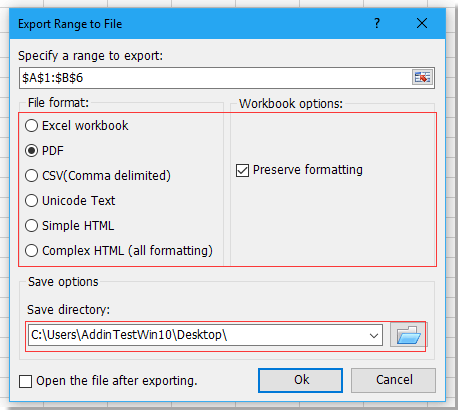
3. انقر فوق موافق لتحويل الجدول المحدد إلى ملف PDF.
عرض: تصدير النطاق إلى ملف باستخدام Kutools
تحويل جميع الجداول إلى ملفات PDF منفصلة باستخدام Kutools لـ Excel
إذا كان كل ورقة تحتوي على جدول يحتاج إلى تحويله إلى ملفات PDF منفصلة، يمكنك استخدام وظيفة فصل المصنف من Kutools لـ Excel.
1. قم بتفعيل المصنف الذي تريد تقسيمه إلى ملفات PDF متعددة، انقر فوق Kutools Plus > أدوات المصنف > فصل المصنف.
2. في مربع الحوار فصل المصنف حدد الأوراق التي تريد تحويلها، وتأكد من اختيار تحديد تنسيق الحفظ خانة الاختيار، واختر PDF من القائمة المنسدلة.
3. انقر فوق تقسيم، سيظهر مربع حوار لاختيار الموقع.
4. انقر فوق موافق. الآن تم تحويل كل ورقة إلى ملف PDF منفصل.
عرض: حفظ أوراق المصنف كـ PDFs منفصلة باستخدام Kutools
أفضل أدوات الإنتاجية لمكتب العمل
عزز مهاراتك في Excel باستخدام Kutools لـ Excel، واختبر كفاءة غير مسبوقة. Kutools لـ Excel يوفر أكثر من300 ميزة متقدمة لزيادة الإنتاجية وتوفير وقت الحفظ. انقر هنا للحصول على الميزة الأكثر أهمية بالنسبة لك...
Office Tab يجلب واجهة التبويب إلى Office ويجعل عملك أسهل بكثير
- تفعيل تحرير وقراءة عبر التبويبات في Word، Excel، PowerPoint، Publisher، Access، Visio وProject.
- افتح وأنشئ عدة مستندات في تبويبات جديدة في نفس النافذة، بدلاً من نوافذ مستقلة.
- يزيد إنتاجيتك بنسبة50%، ويقلل مئات النقرات اليومية من الفأرة!
جميع إضافات Kutools. مثبت واحد
حزمة Kutools for Office تجمع بين إضافات Excel وWord وOutlook وPowerPoint إضافة إلى Office Tab Pro، وهي مثالية للفرق التي تعمل عبر تطبيقات Office.
- حزمة الكل في واحد — إضافات Excel وWord وOutlook وPowerPoint + Office Tab Pro
- مثبّت واحد، ترخيص واحد — إعداد في دقائق (جاهز لـ MSI)
- الأداء الأفضل معًا — إنتاجية مُبسطة عبر تطبيقات Office
- تجربة كاملة لمدة30 يومًا — بدون تسجيل، بدون بطاقة ائتمان
- قيمة رائعة — وفر مقارنة بشراء الإضافات بشكل منفرد